Im Arbeitsfenster Seminar können Sie entweder
•Teilnehmer hinzufügen, die im Modul ![]() Kontakte verwaltet werden,
Kontakte verwaltet werden,
•Einmal-Teilnehmer hinzufügen, die Sie nur einmal für das Seminar mit minimalen Informationen brauchen, oder
•eine Selektion buchen, wenn Sie z. B. die Kontakte aus einem Gremium oder die Teilnehmer eines anderen Seminars zu einem Seminar hinzufügen wollen.
Wenn sie Teilnehmer buchen, müssen Sie eine Funktion auswählen. Die Optionen, die Sie hier nutzen wollen, richtet alphadata für Ihr alphaOffice pro ein.
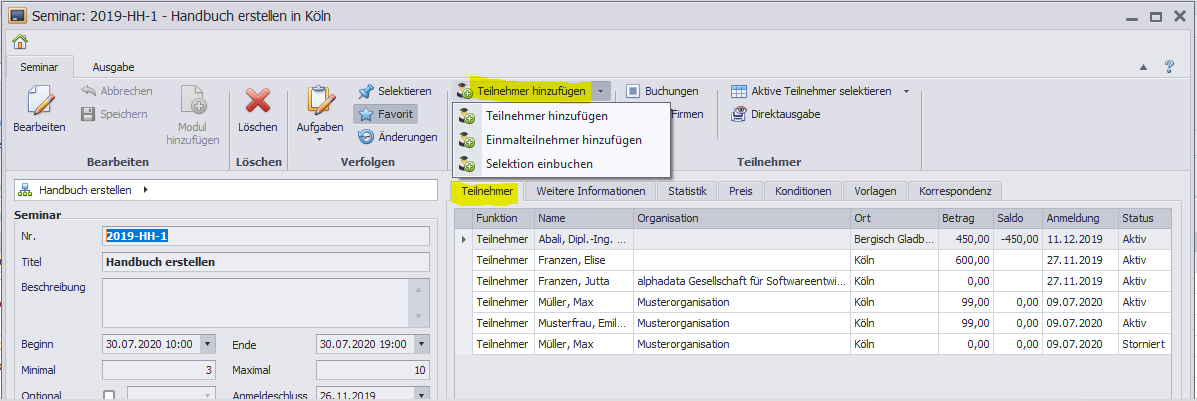
➔Wählen Sie im Arbeitsfenster ➔In dem folgenden Dialogfenster können Sie den gewünschten Kontakt auswählen. 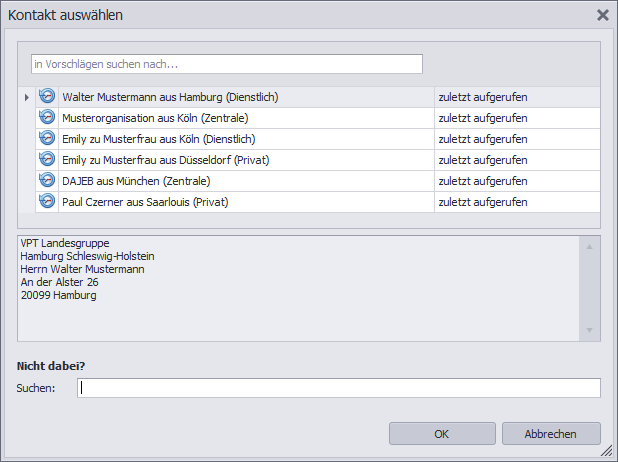 Wenn Sie einen Kontakt suchen wollen, gelangen Sie in das Hauptfenster im Modul ➔Im Arbeitsfenster für den gewünschten Kontakt wählen Sie anschließend die Funktion  ➔Im Dialogfenster Teilnehmer buchen wählen Sie, –in dem Feld als die Funktion des Kontaktes in dem Seminar (Teilnehmer, Dozent u.a.) und –die Angaben zu dem Preis 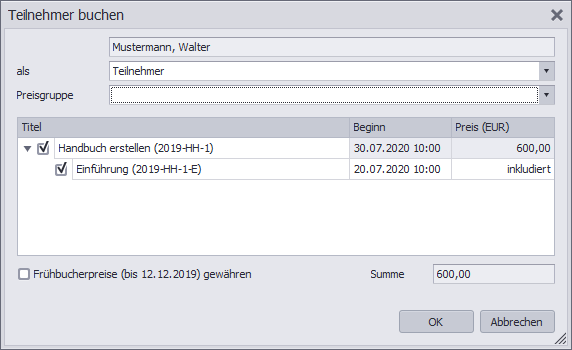 ➔Im Arbeitsfenster ➔Hier können Sie alle weiteren Angaben zu dem Teilnehmer bearbeiten. ➔ |
Sie können Einmal-Teilnehmer hinzufügen, die Sie nur einmal für das Seminar mit minimalen Informationen brauchen. ➔Öffnen Sie im Arbeitsfenster ➔Wählen Sie Einmal-Teilnehmer hinzufügen aus. ➔Geben Sie in dem Dialogfenster Angaben zum Kontakt die Ihnen bekannten Informationen ein: 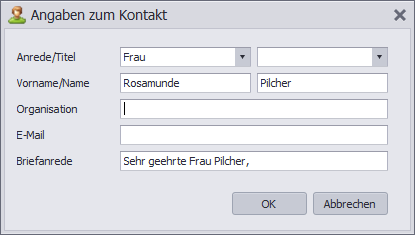 ➔Im Dialogfenster Teilnehmer buchen wählen Sie, –in dem Feld als die Funktion des Kontaktes in dem Seminar (Teilnehmer, Dozent u.a.) und –die Angaben zu dem Preis 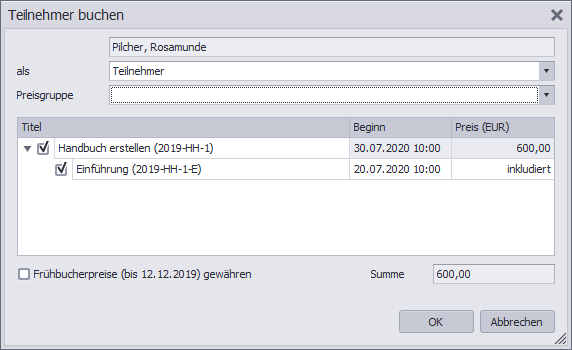 ➔Bei kostenpflichtigen Seminaren müssen Sie aus den Kontakten einen Rechnungsempfänger auswählen. 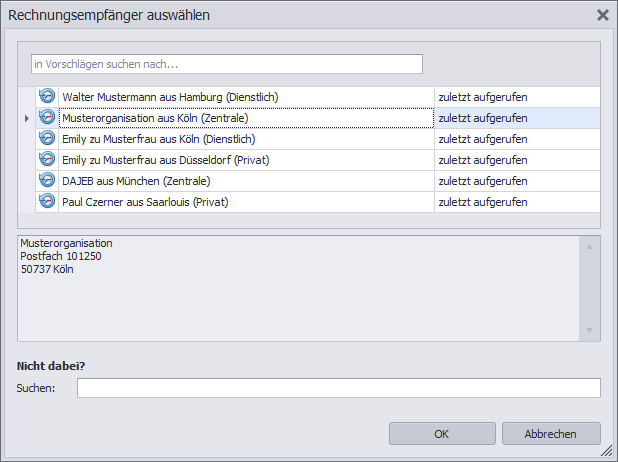 Wenn Sie einen Rechnungsempfänger suchen wollen, gelangen Sie in das Hauptfenster im Modul ➔Im Arbeitsfenster ➔Hier können Sie alle weiteren Angaben zu dem Teilnehmer bearbeiten. ➔ 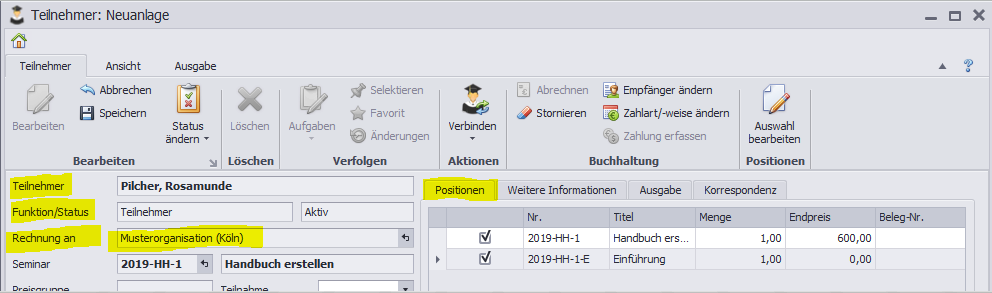 |
Sie können eine Selektion einbuchen, wenn Sie z. B. die Kontakte aus einem Gremium oder die Teilnehmer eines anderen Seminars zu einem Seminar hinzufügen wollen. ➔Suchen Sie die Kontakte, die Sie für das Seminar als Teilnehmer hinzufügen möchten. ➔Öffnen Sie im Arbeitsfenster ➔Wählen Sie Selektion einbuchen aus. ➔Im Dialogfenster Teilnehmer einfügen wählen Sie –in dem Feld als die Funktion in dem Seminar (Teilnehmer, Dozent u.a.) und –die Angaben zu dem Preis –den Status, –die Option Standardbuchung, wenn die Buchung die Optional-Einstellungen berücksichtigen soll, und –die Angabe, ob Sie eine Sammelrechnung bevorzugen (das ist sinnvoll, wenn mehrere Teilnehmer einer Organisation an dem Seminar teilnehmen): 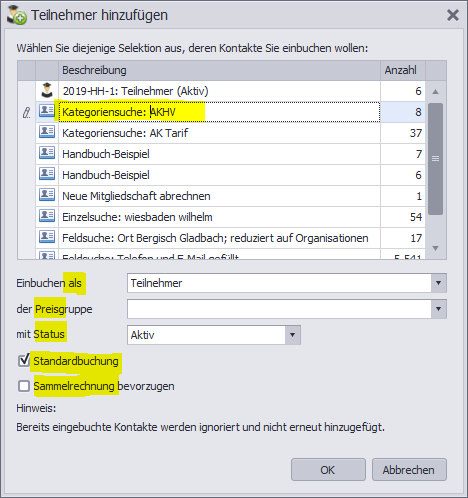 ➔Bestätigen Sie die nächste Meldung, wenn es sich um die richtige Selektion handelt: 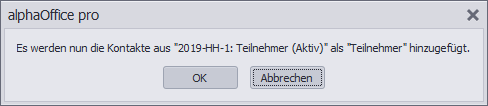 ➔Bestätigen Sie die Meldung, die das Ergebnis zeigt: 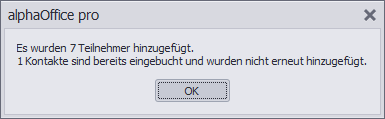 Im Arbeitsfenster  |
Wenn Sie einen Teilnehmer hinzufügen und die Maximal-Anzahl ist oder wird überschritten, bekommen Sie eine Meldung angezeigt. ➔Bestätigen Sie mit Ja, wenn Sie den Teilnehmer trotzdem aktiv buchen möchten. ➔Sie können den Teilnehmer alternativ auf die Warteliste setzen. 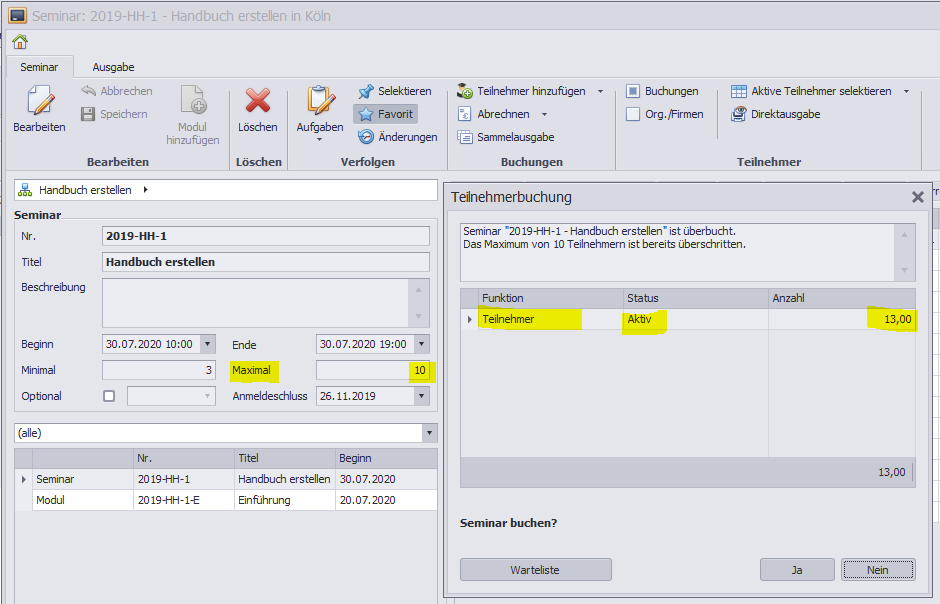 |